Meta Pixel简介 Meta Pixel(数据集)是一种分析工具,通过在您的网站上嵌入一小段代码,实现对用户在网站上的互动进行跟踪。设置Meta Pixel像素代码后,它将记录用户在您网站上采取的操作,例如加购、购买,您可以在事件管理工具中的Meta Pixel像素代码页进行查看。 借助这一工具,您可以轻松掌握广告成效,了解用户行为,更有针对性地推送广告。在Meta广告管理中,一目了然地查看并实时优化广告投放,确保广告精准触达潜在客户,提升销售效果。简单、高效,Pixel助您达到广告营销的最佳效果! Pixel安装步骤 01 在Facebook Business首页,进入“业务设置”,找到数据源 在“数据集”选项中,添加您的数据集
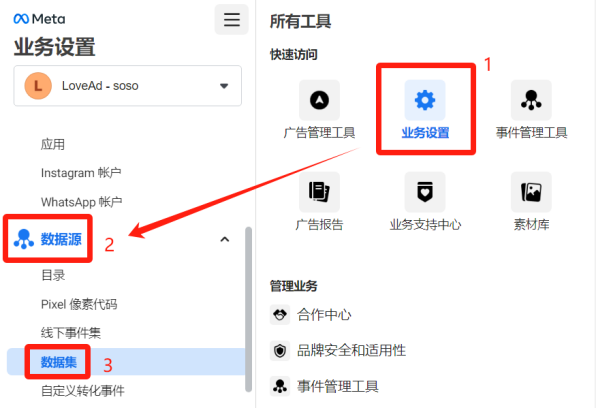
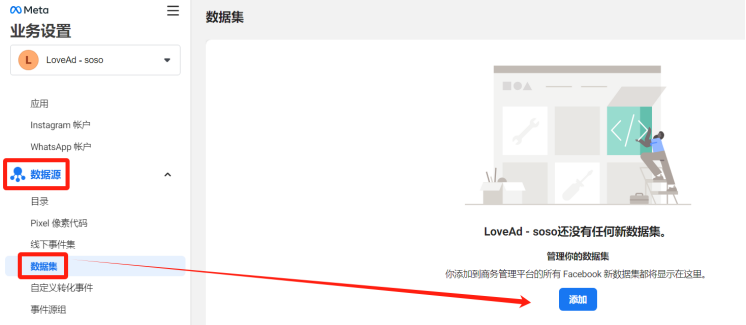
02
第一种方式:合作伙伴集成
点开已有的数据集,选择右侧的“在事件管理工具中打开”
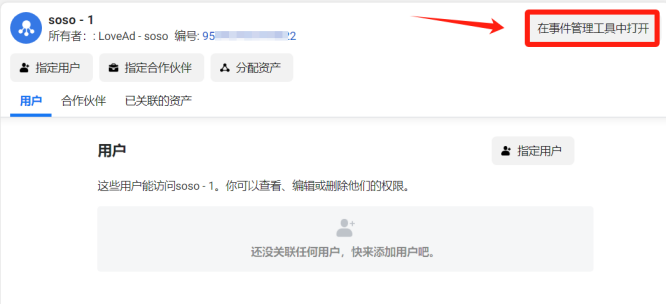
点击左侧菜单栏中的“合作伙伴集成”
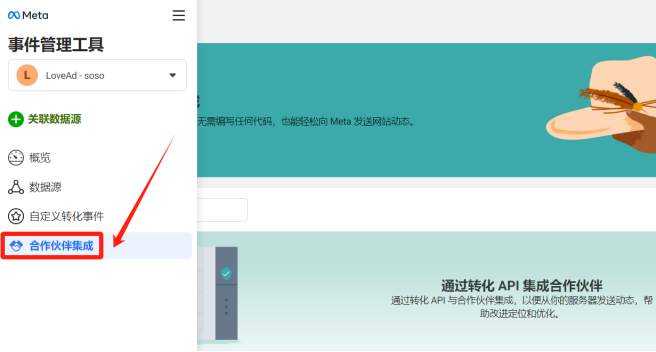
选择对应的合作伙伴后,按照页面提示操作即可
第二种方式:在shopify后台添加代码
第一步,下滑概览页面,点击“设置Meta Pixel像素代码”
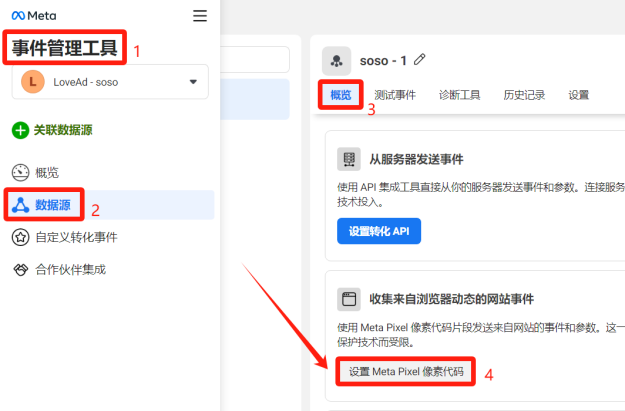
选择“手动安装代码”,按提示进行操作即可
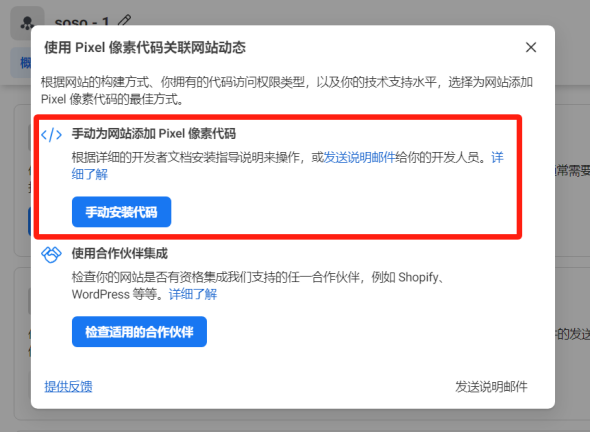
第二步,进入shopify后台,在以下位置粘贴刚刚在Facebook后台复制的“手动安装代码”
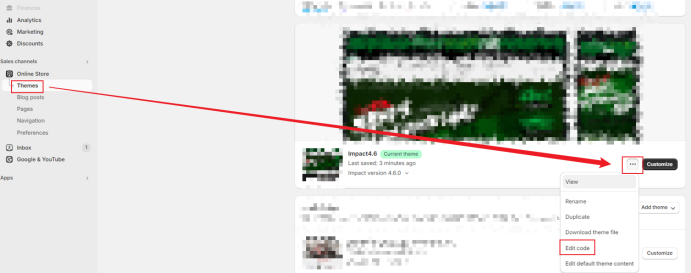
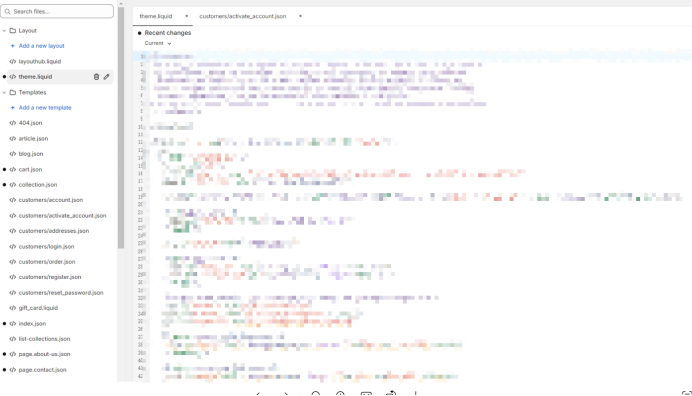
第三种方式:在shopify后台直接插入Pixel Id
(不推荐,目前的追踪方式可能导致无法抓取到加购结账等事件)
第一步,复制数据集的id代码
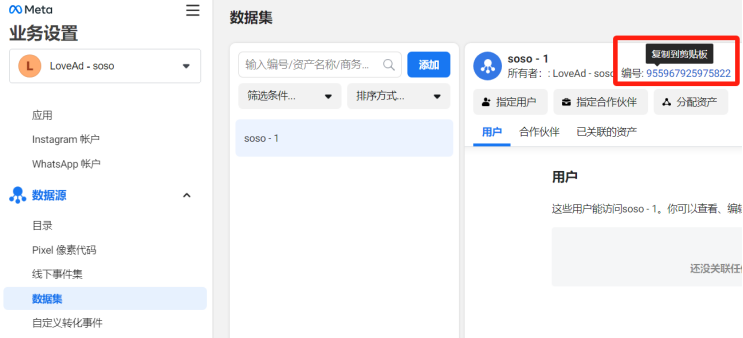
第二步,打开Shopify后台→在线商店→偏好设置→Facebook Pixel→粘贴id代码
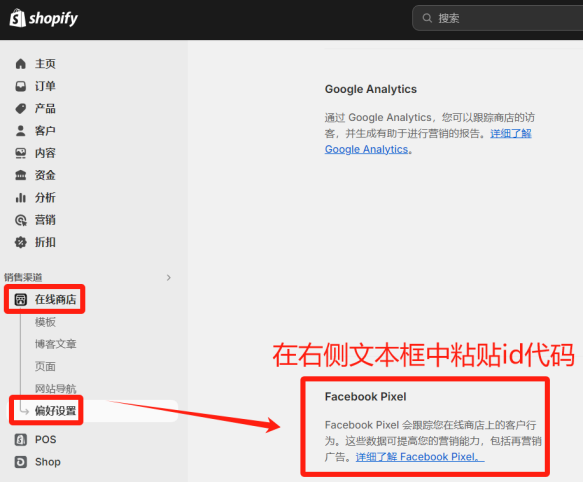
之后就可以在Meta的BM→事件管理工具→数据源页面,查看网站动态数据啦
第四种方式:通过插件安装Pixel
“关联合作伙伴”设置追踪(⭐⭐⭐⭐⭐推荐)
Shopify→设置→应用和销售渠道,
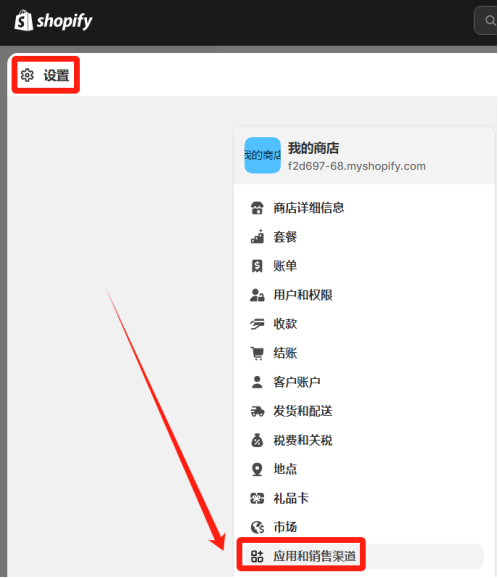
搜索下图插件,进行安装
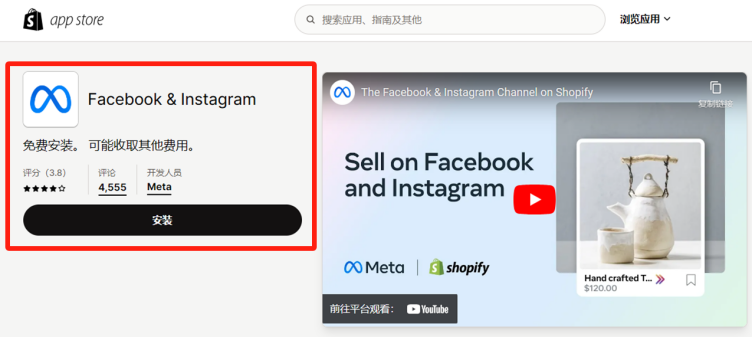
点击Facebook & Instagram插件→打开销售渠道→设置→共享数据设置
在“客户数据共享”部分中,点击“启用数据共享切换”
在“选择数据共享级别”部分中,选择“标准、增强或最高”
从列表中选择您的Pixel,并点击确认
回到Meta的事件管理工具→合作伙伴集成→Shopify(Online)→设置网站事件
(根据网页提示的步骤操作即可,注意:网站和BM要使用同一个浏览器)
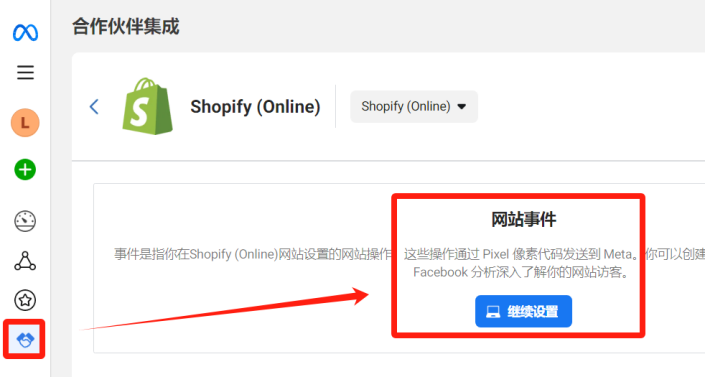
第五种方式:通过其他第三方插件设置追踪(⭐⭐⭐一般推荐)
在Shopify中安装可以添加追踪代码以及API的插件,如下图
(第三方的应用一般需要付费,且追踪准确性不确定)
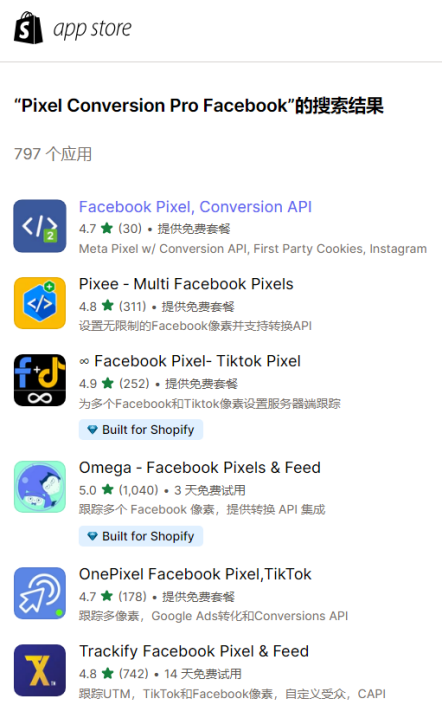
03
可以使用Meta Pixel Helper工具验证Pixel是否正确安装
在Google应用商店中搜索“Meta Pixel Helper”,将其添加至Chrome
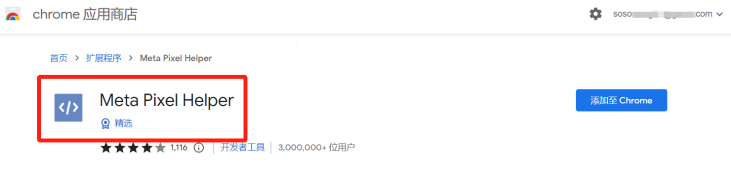
在需要检测的网页,点击右上角的拓展程序(菜单栏的小拼图),选择该插件
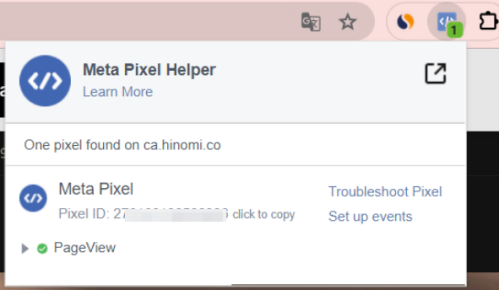
如图所示,PageView显示为绿色,表示运行正常
04
转化API旨在为来自您服务器、网站平台、应用或CRM的营销数据与Meta建立起直接、更可靠的关联。以下为操作指引
在数据源的概览页中点击“设置转化API”,然后按提示进行操作即可
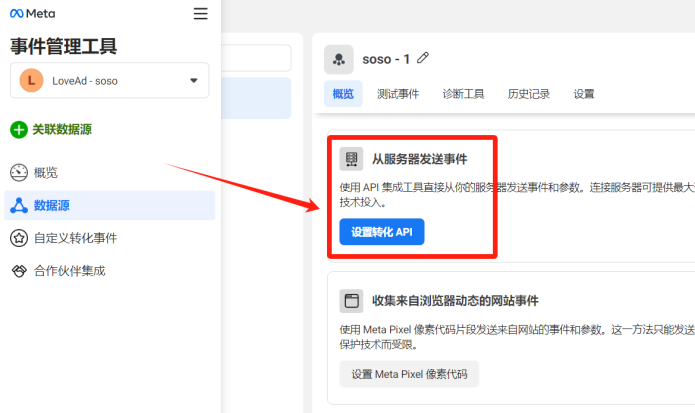
05
可以将像素的权限分配给个人、合作伙伴
还是在数据集的界面,点击所需按钮即可分配权限
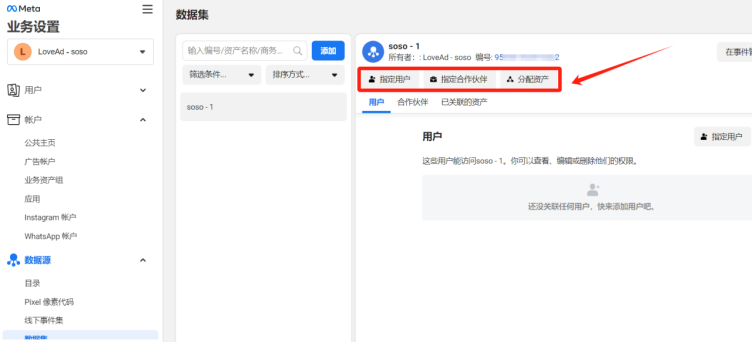
注:请谨慎分配管理员权限(管理员权限拥有者可以修改他人的权限)
影响追踪准确性的原因
重复安装Pixel代码:多次安装同一Pixel代码会导致数据不准确。
网站加载速度:如果网站加载速度过慢,可能导致Pixel未能及时加载。
浏览器隐私设置:一些用户可能设置了浏览器的隐私模式,限制了Pixel的跟踪。
网域验证
有些用户的设备难以追踪,为了解决这个问题,实现全用户网站与应用的全事件衡量,需要在BM上进行网域验证,以确认哪个BM有权为指定网域配置转化事件并为其设置优先级;
另外,拥有网域所有权,能控制链接以及其他内容的编辑权限,防止网域被违规使用,导致网站被FB标记而无法正常进行广告投放
验证方法很简单,在业务设置页面点击“品牌安全”按钮,并选择“新建域名”
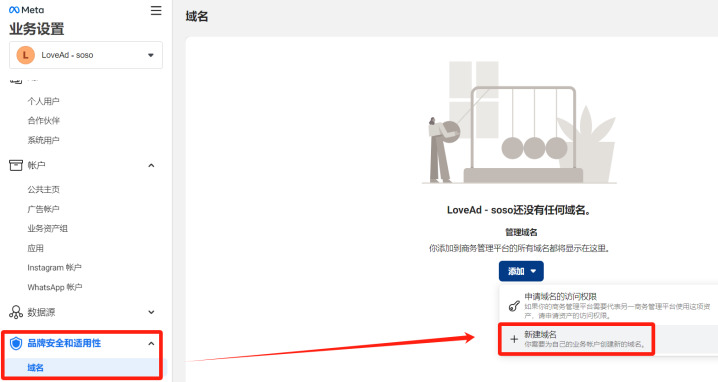
填写需要验证的根域名,注意不要添加任何前缀
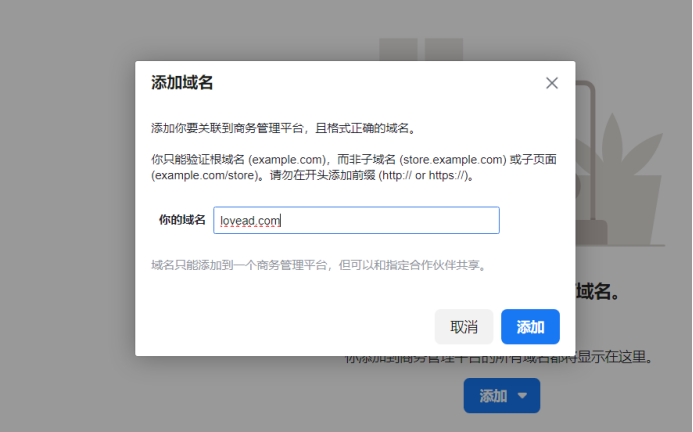
按照提示的步骤,将代码添加到网站的指定位置即可进行验证
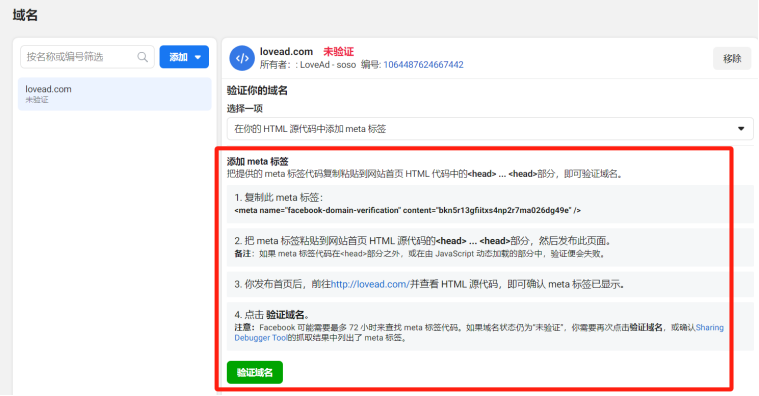
如在设置、安装或其他方面有任何困难,欢迎进入下方答疑群解决~
LoveAd爱竞作为一家拥有14年经验的专业出海营销服务提供商,能提供海外平台全方位的营销理论支持和营销手段指导,如果您有更多问题或需要更多帮助,可以随时联系LoveAd爱竞!
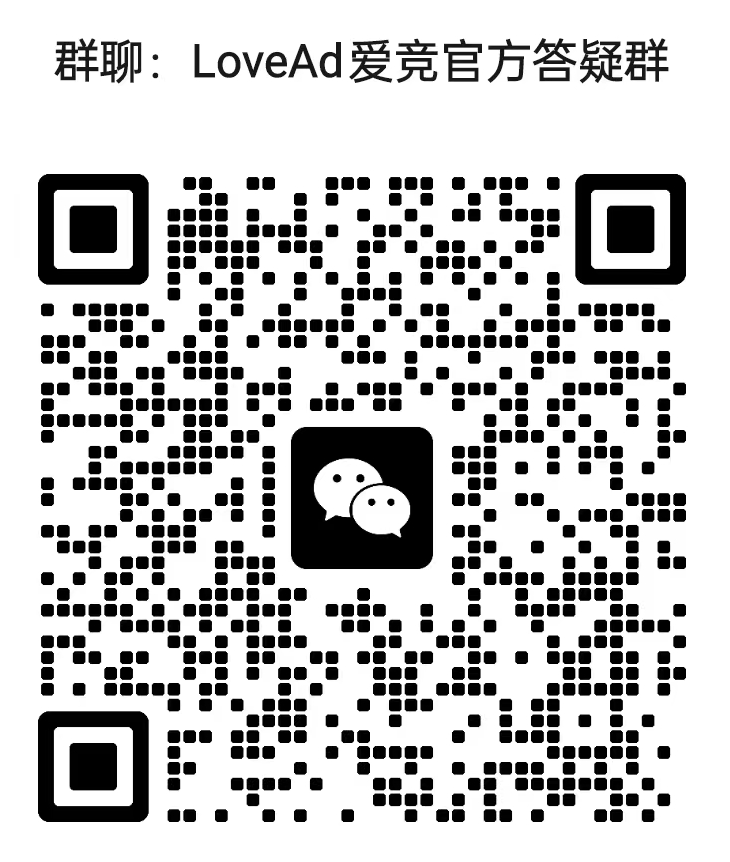
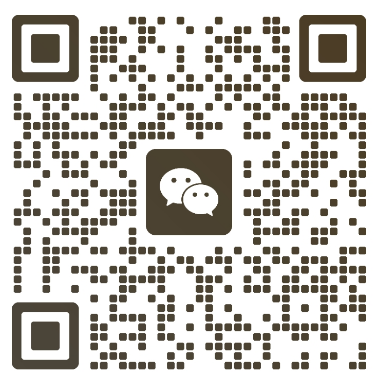
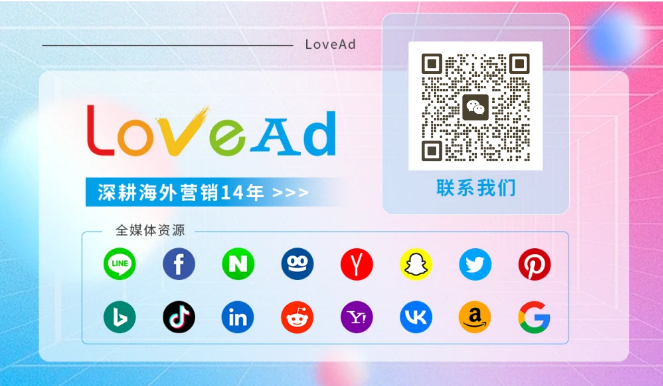
文章为作者独立观点,不代表DLZ123立场。如有侵权,请联系我们。( 版权为作者所有,如需转载,请联系作者 )

网站运营至今,离不开小伙伴们的支持。 为了给小伙伴们提供一个互相交流的平台和资源的对接,特地开通了独立站交流群。
群里有不少运营大神,不时会分享一些运营技巧,更有一些资源收藏爱好者不时分享一些优质的学习资料。
现在可以扫码进群,备注【加群】。 ( 群完全免费,不广告不卖课!)







发表评论 取消回复